
Important! Vous pouvez annuler l'abonnement YANDEX Plus uniquement à la même méthode avec laquelle il a été établi. C'est-à-dire que cela a été fait sur le site Web officiel, vous devrez le contacter si sur le périphérique mobile - en fonction du système d'exploitation, de l'application, de la marque de marque ou des paramètres système.
Option 1: Navigateur
Si vous avez décoré l'abonnement Yandex Plus dans le navigateur sur un PC ou un appareil mobile, il est nécessaire de l'annuler. Cela se fait comme suit:
Page principale Yandex.
- Accédez au lien présenté ci-dessus et cliquez sur le nom de votre profil situé dans le coin supérieur droit (à propos de la photo).
- Sélectionnez plus actif.
- Une fois sur la page de service Yandex Plus, appelez le menu IT en appuyant sur les trois bandes horizontales désignées ci-dessous.
- Cliquez sur "Connexion au compte."
- Entrez la connexion à partir de votre compte Yandex et cliquez sur "Connexion",
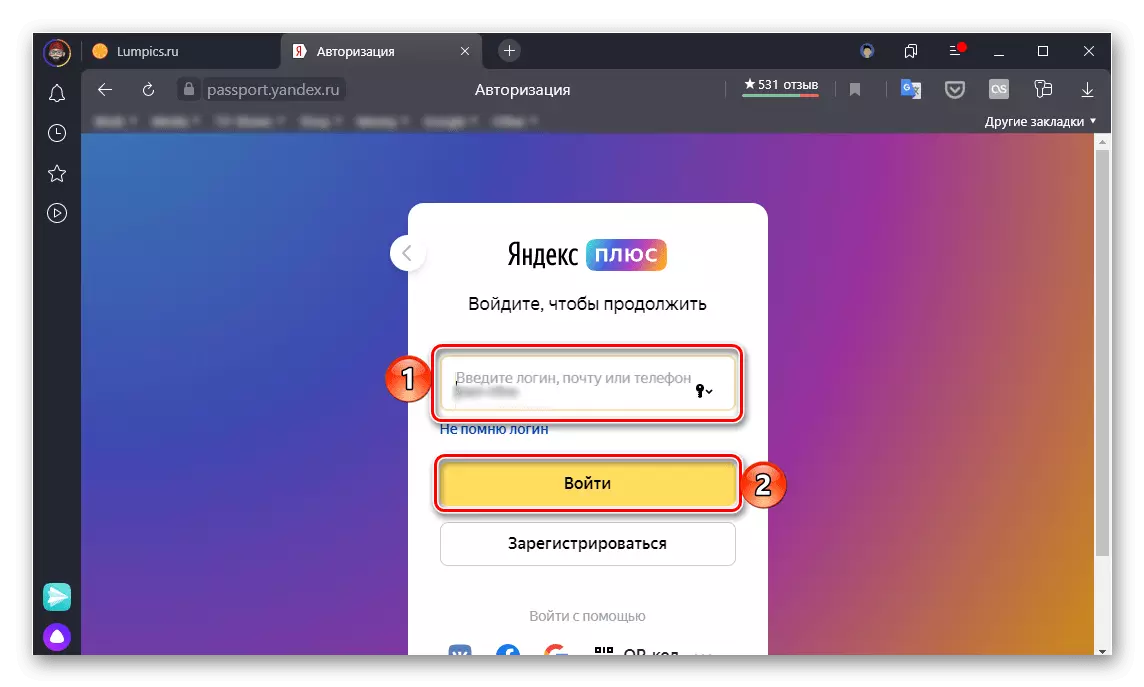
Spécifiez ensuite le mot de passe de celui-ci et utilisez à nouveau le bouton "Connexion".
- Autorisé sur le compte, cliquez sur le lien "Abonnement Active", puis "Popup Management".
- Sur la page suivante, vous pouvez désactiver l'abonnement au plus. S'il n'a pas été publié non par le service officiel, la notification suivante sera indiquée là-bas: «Pour gérer un abonnement, accédez à l'App Store / Google Play Market», selon le lieu de sa publication.
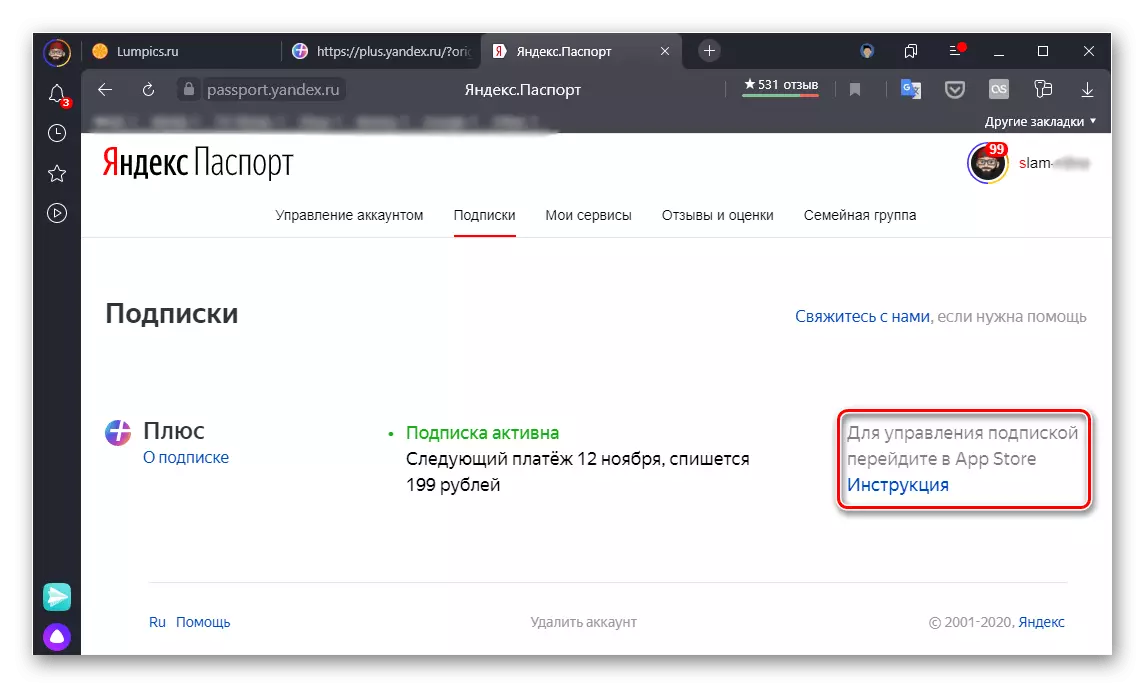
Cliquez sur "Annuler l'abonnement",
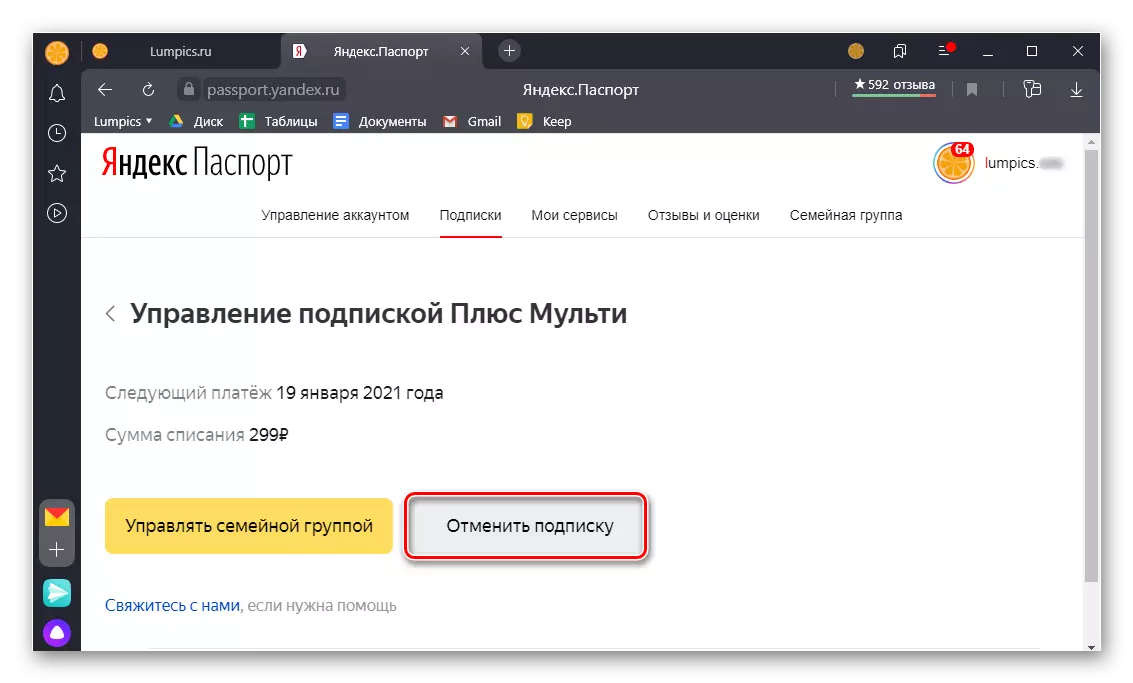
Découvrez l'avertissement sur quels services et quand (à partir de quelle date) vous perdrez l'accès, après quoi vous confirmez vos intentions.
- Exécutez l'application et accédez au panneau de navigation inférieur à l'onglet Collection ou cliquez sur l'image ci-dessus de votre profil et passez immédiatement à la troisième étape de l'instruction.
- Appuyez sur votre icône de profil situé dans le coin supérieur droit.
- Appuyez sur "Configurer un abonnement plus".
- Faites défiler un peu la page de service Web qui sera ouverte,
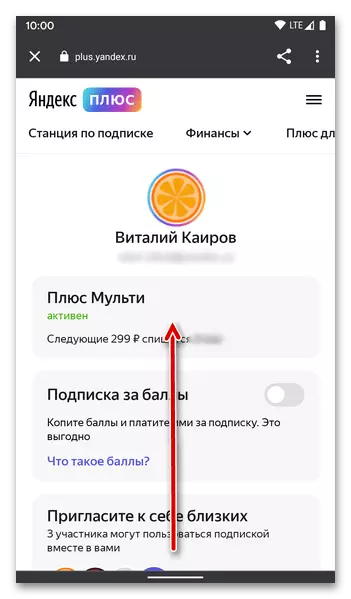
et cliquez sur le bouton "Annuler l'abonnement".
- Ensuite, vous serez invité à geler temporairement l'abonnement actuel au lieu de l'abandonner complètement. Si cette option convient, sélectionnez l'intervalle souhaité - 2, 4 ou 8 semaines. Pour confirmer, utilisez le bouton "Abonnement du gel sur le bouton NO Week". Pour une annulation complète, appuyez sur le bouton "Annuler l'abonnement pour toujours" situé légèrement en dessous et confirmez votre solution.
- Ouvrez l'application et accédez à son panneau inférieur à la dernière onglet à droite, où l'icône du profil est décrite.
- Touchez l'inscription "Popup Management".
- Répétez les étapes numérotées 4-5 de l'instruction précédente.
- Exécutez Google Play Market et appelez le menu IT. Pour cela, en fonction de la version de l'application et de la version Android installée sur l'appareil, appuyez sur les trois bandes horizontales au début de la barre de recherche ou effectuez le balayage à l'écran de gauche à droite, ou s'il n'y a pas de trois bandes. , appuyez sur votre profil à droite.
- Allez dans la section "Paiements et abonnements".
- Puis ouvrez le sous-secrétation.
- Dans la liste des actifs, trouvez l'application YANDEX, qui a précédemment connecté et appuyez dessus.
- Utilisez le bouton "Annuler l'abonnement" en bas.
- Sélectionnez la raison pour laquelle vous décidez d'abandonner les services fournis par le service et cliquez sur «Continuer».
- Familiarisez-vous avec la description lorsque l'abonnement est annulé et accédez aux capacités que vous perdrez après, puis appuyez sur le bouton "Annuler l'abonnement".
- Exécutez l'application STORE et, étant sur l'un des trois premiers onglets, appuyez sur l'image de votre profil situé dans le coin supérieur droit de l'écran.
- Utilisez l'élément d'abonnement.
- Dans la liste "existante", recherchez "Yandex Plus" (une application Yandex) et appuyez sur cet élément.
- Faites défiler la page ouverte vers le bas,

Cliquez sur "Annuler l'abonnement"
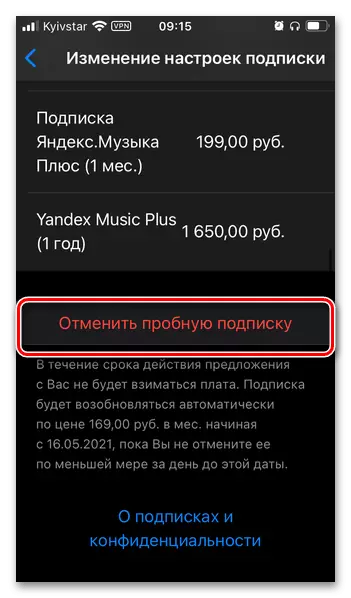
Et confirmez vos intentions dans la fenêtre contextuelle.
- Ouvrez les "paramètres" du système d'exploitation mobile et sélectionnez le premier élément - image de votre profil et nom.
- Appuyez sur la section "Abonnements".
- La page de la fracture un peu bas
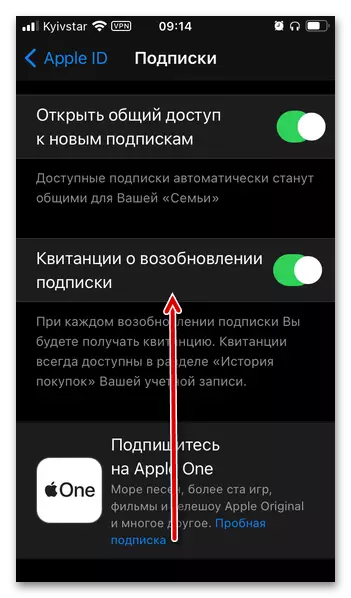
Recherchez connecté avec l'application YANDEX Plus dans la liste "Actuelle", sélectionnez-la et suivez les étapes à partir de la dernière étape de l'instruction précédente.
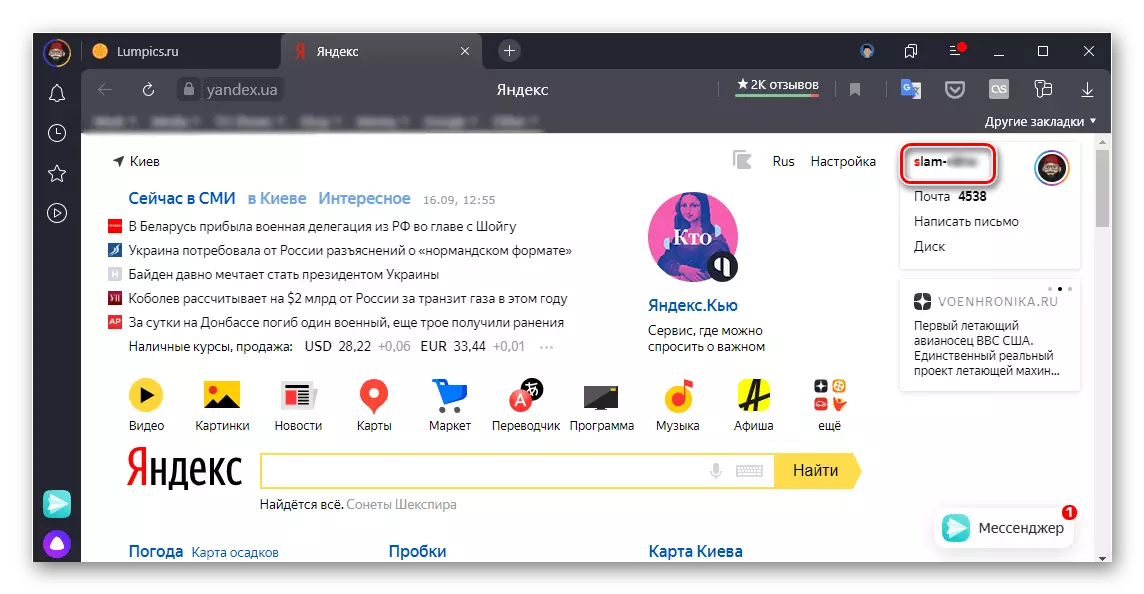
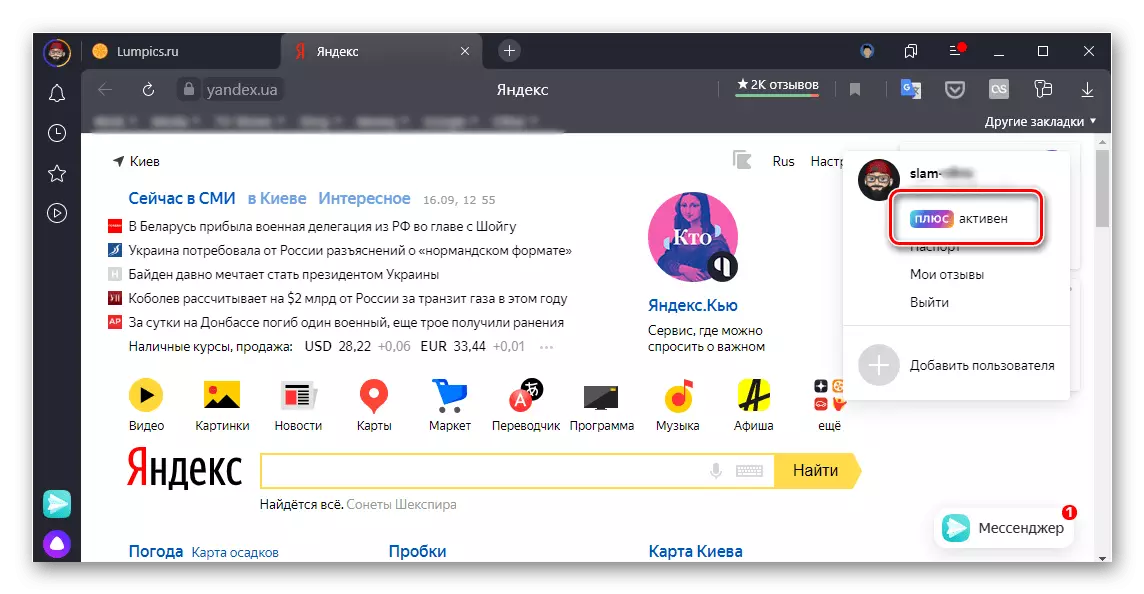
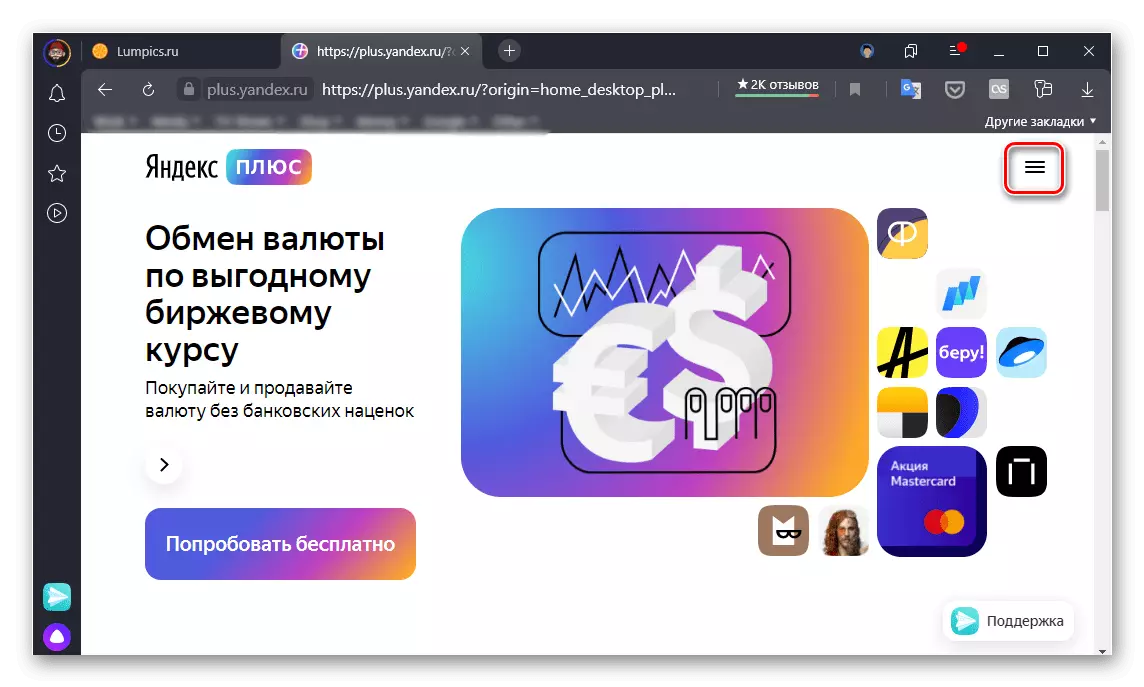

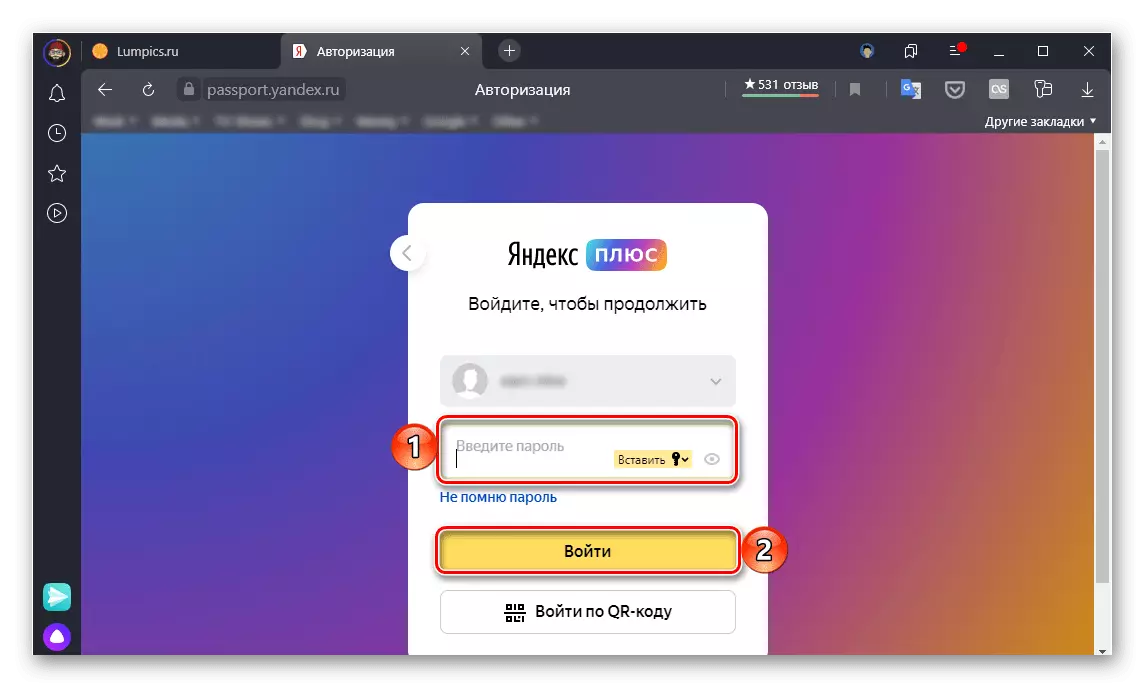
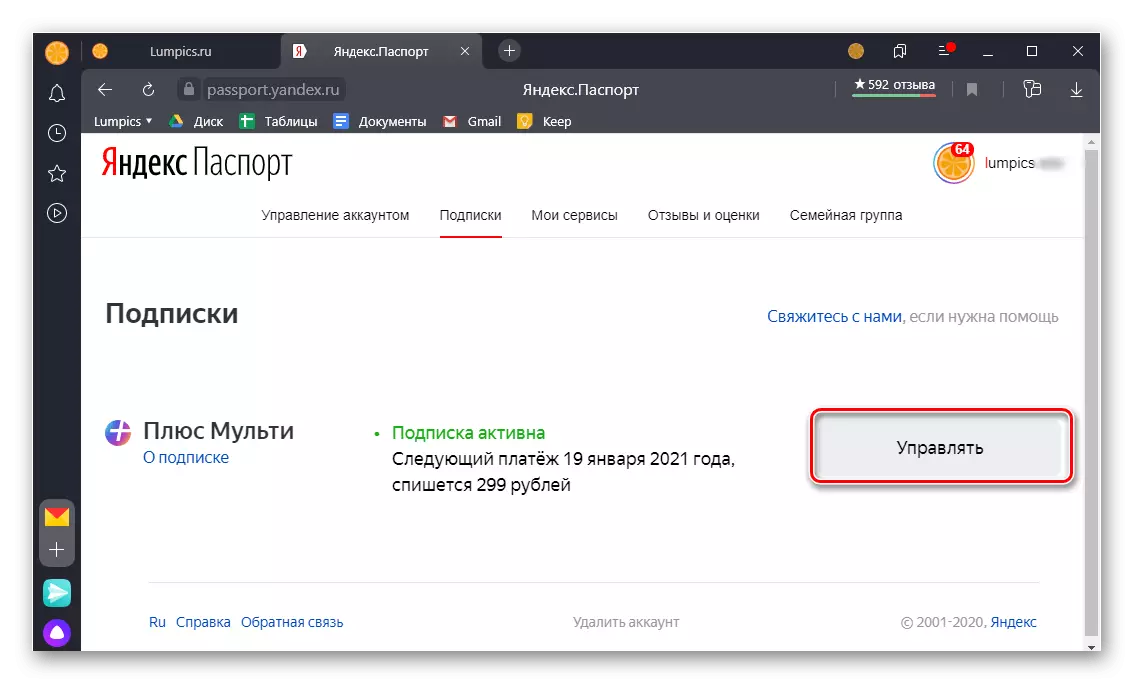
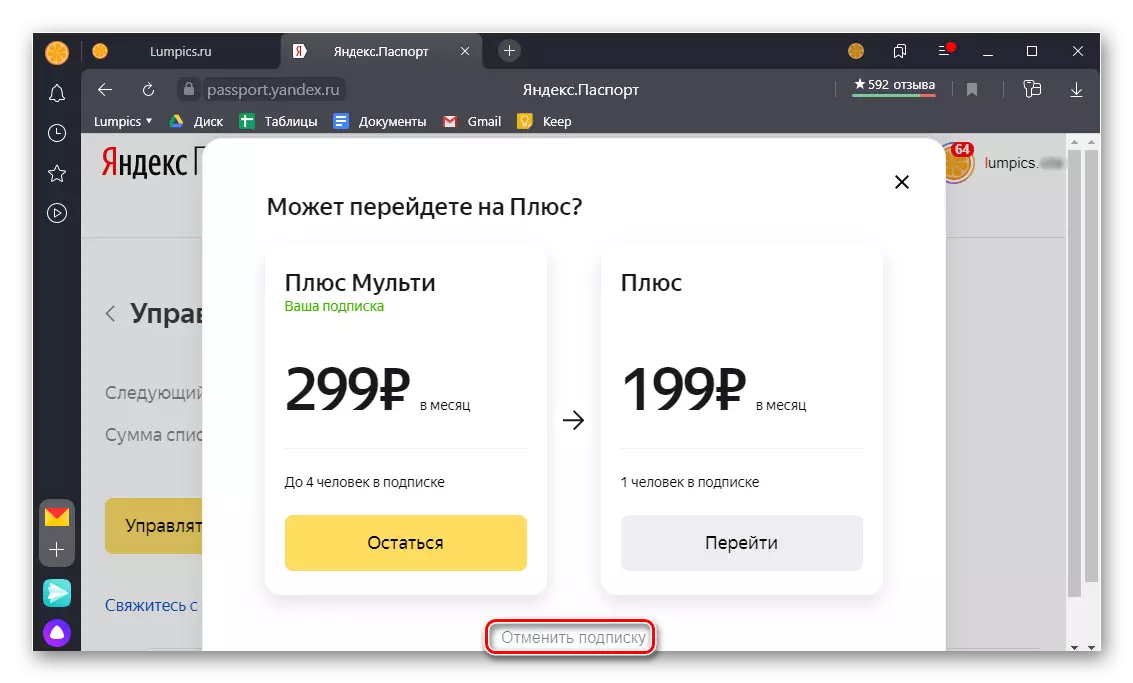
L'extension automatique de l'abonnement au Yandex Plus sera désactivée, mais elle peut toujours être utilisée jusqu'à la fin de la période rémunérée.
Important! Si la soumission d'un abonnement à plus est effectuée jusqu'à la fin de la période d'essai, le prochain paiement ne sera pas écrit de la carte, mais il ne sera pas possible de réutiliser cette offre gratuite, du moins dans un avenir proche. . En outre, la période de trois mois après l'échec du procès sera réduite au mois en cours.
Option 2: Android
Pour être du service du service Yandex Plus sur Android, s'il était établi sur un appareil mobile, une des deux manières peut être à l'annexe et Google Play Markte.Méthode 1: Annexe
Afin d'annuler l'abonnement au plus, vous devez vous reporter aux paramètres de l'application par lequel il a été établi. Considérez les deux exemples les plus populaires - Yandex.Music et Kinopoisk HD.
Yandex.music
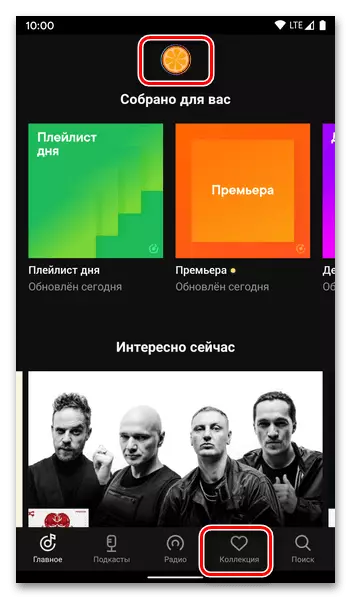
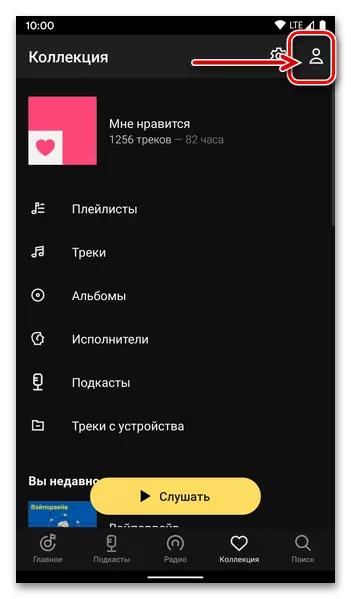
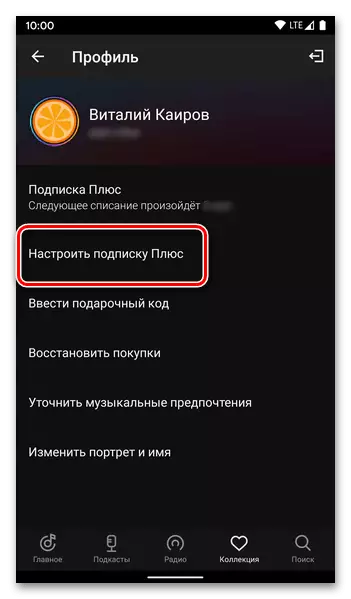
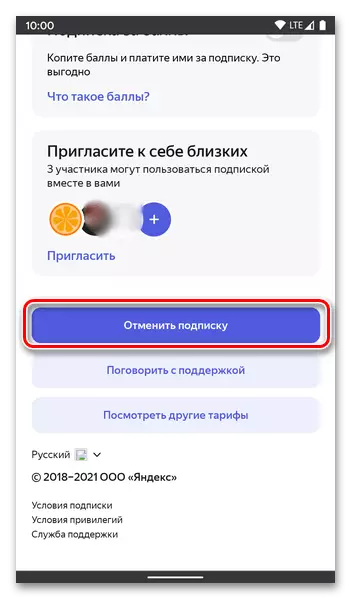
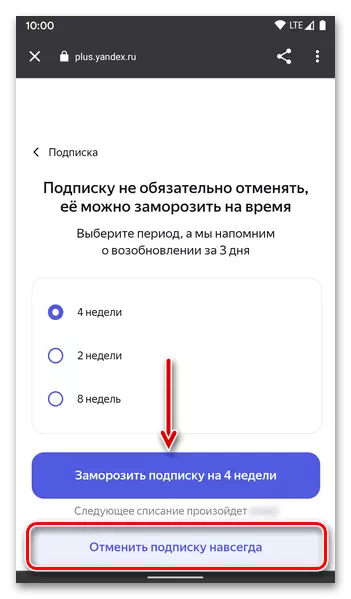
Kinopoisisk HD.
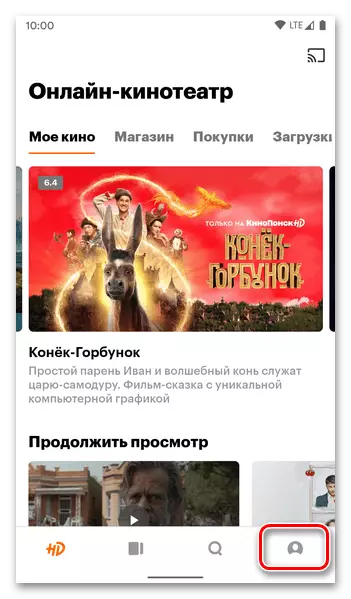
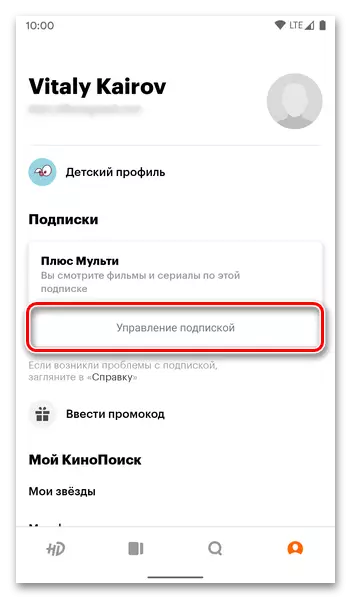
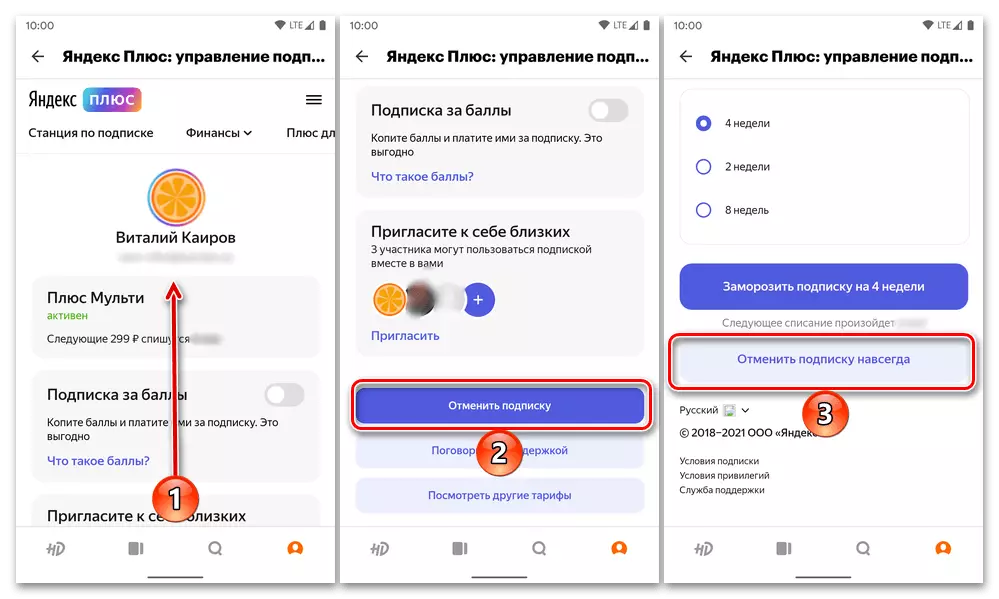
Si le plus n'a pas été émis via le site officiel du service à l'étude ou dans les versions Web d'autres produits Yandex, sur la page de contrôle de l'abonnement ouvert via l'interface de l'application, la possibilité de ne pas l'utiliser. Dans ce cas, l'instruction sera exécutée de la première partie de cet article - malgré le fait que, dans l'exemple, nous avons utilisé un navigateur PC, des actions similaires seront disponibles pour les périphériques Android.
Méthode 2: Google Play Market
Les applications Yandex mentionnées ci-dessus vous permettent de vous connecter et de payer un abonnement à une autre de deux manières - directement par une carte bancaire ou par la fonctionnalité du marché du jeu (le coût sera légèrement supérieur). Dans le premier cas, afin d'abandonner les services fournis, vous devrez tirer parti de la partie précédente de l'article. Dans la deuxième référence à la section correspondante du magasin de contenu numérique, ce qui est comme suit:
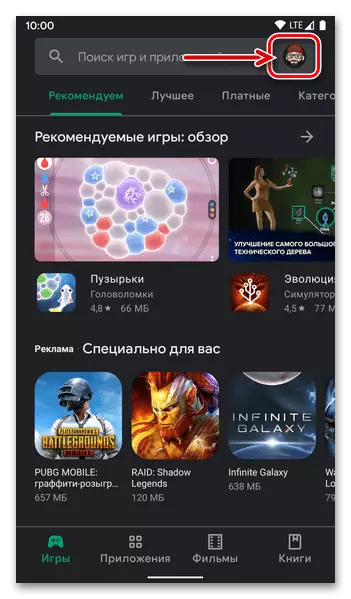
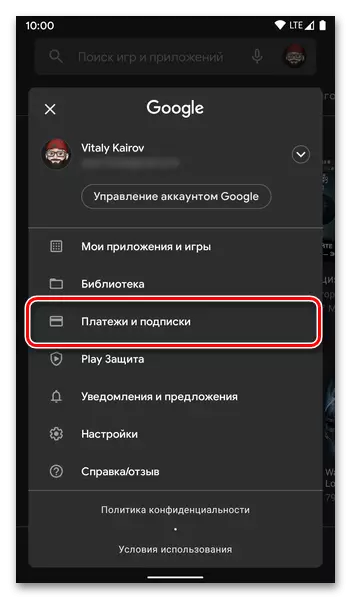
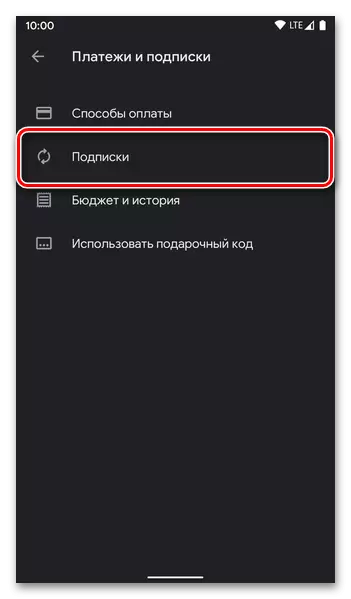
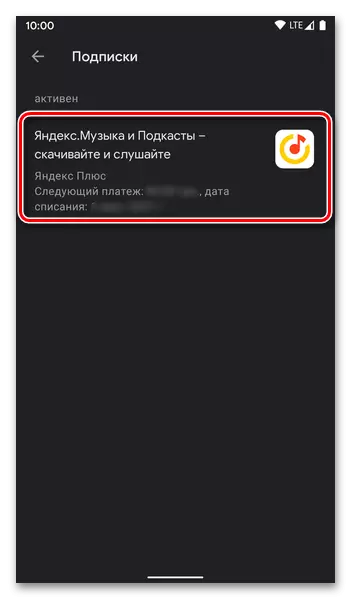
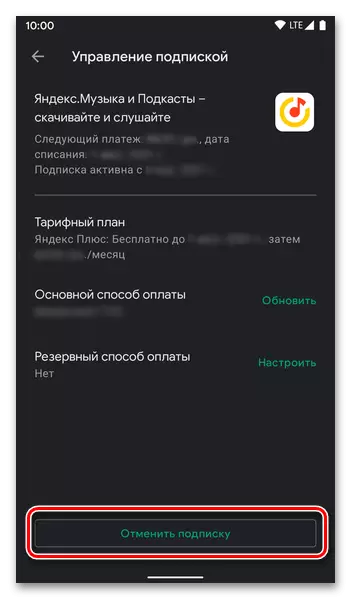
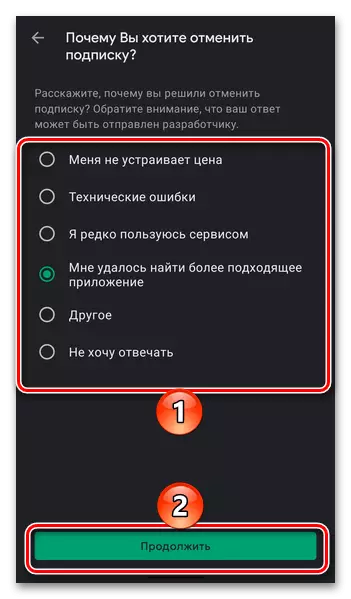
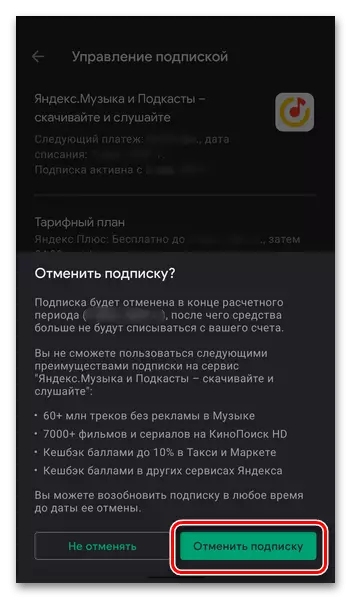
L'abonnement Yandex Plus sera annulé, mais continuera d'agir dans la période rémunérée au cours de laquelle vous pouvez le restaurer gratuitement. Toutes les fonctions d'applications et de services seront disponibles jusqu'à la date spécifiée.
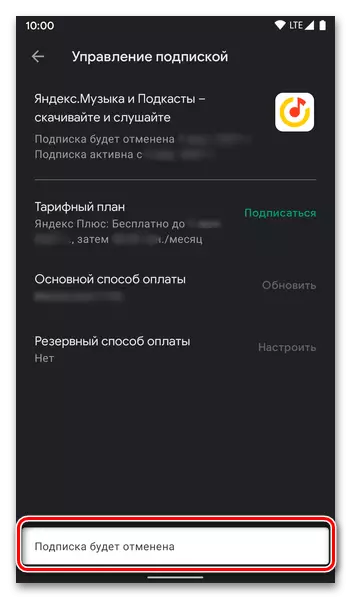
Option 3: iPhone
Si l'abonnement de service a été établi dans l'une des applications YANDEX (par exemple, yandex.music ou moteurs de films) pour l'iPhone, vous pouvez l'annuler dans l'App Store iOS. C'est la seule méthode disponible, plus précisément, ses deux variations - le menu d'application vous redirigera sur le site avec des recommandations supplémentaires.Méthode 1: App Store
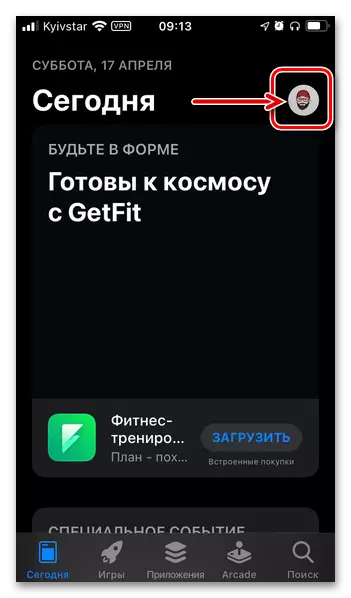
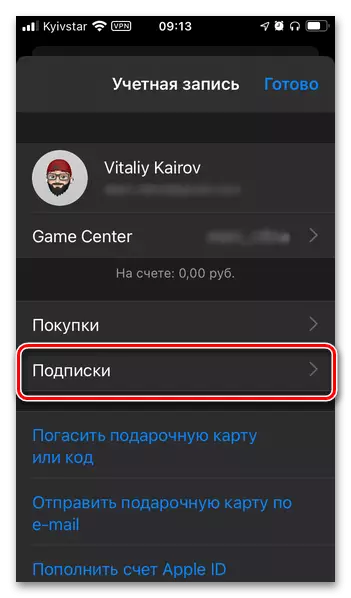
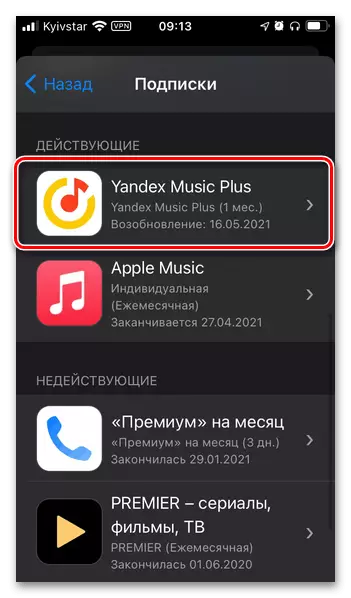
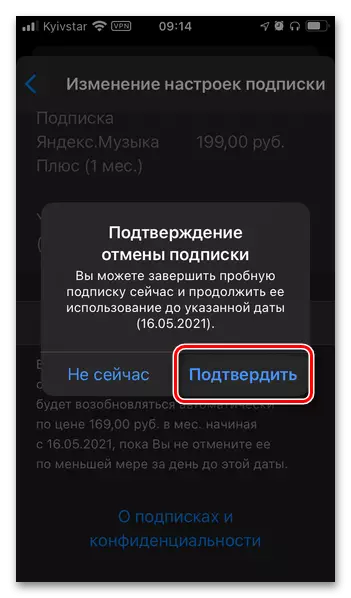
Méthode 2: "Paramètres" iOS
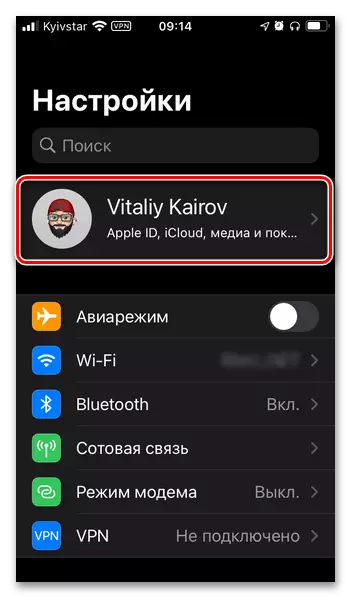
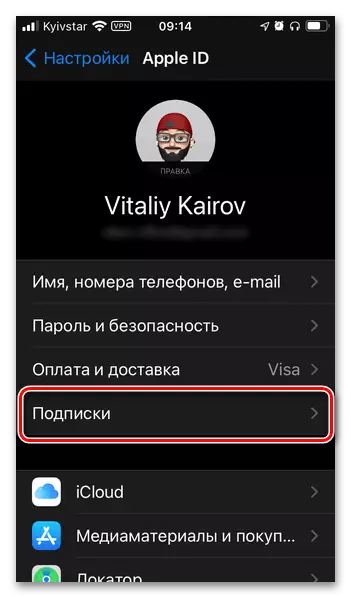
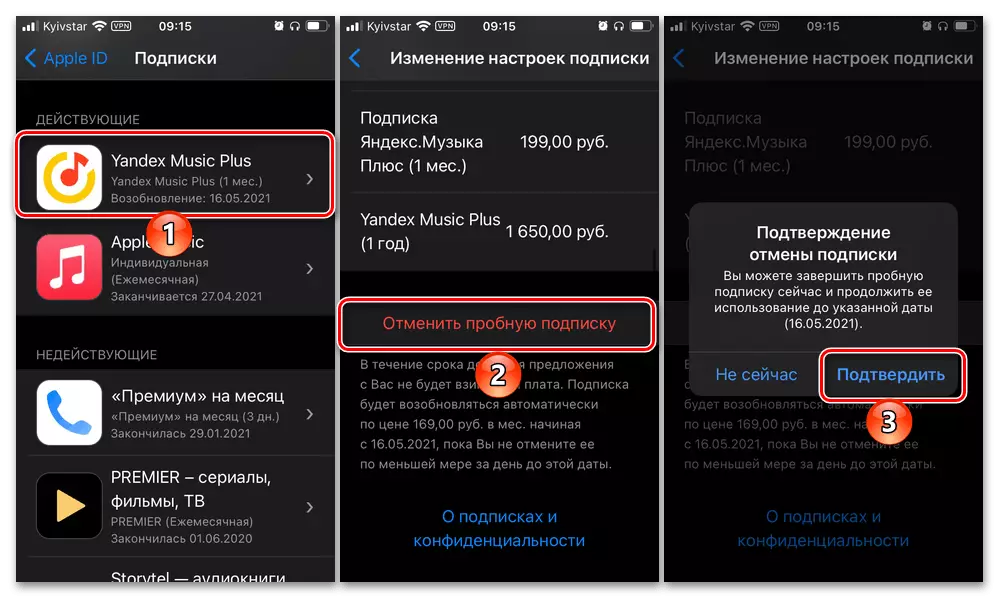
Comme dans les cas considérés ci-dessus, l'abonnement au plus sera désactivé, mais toujours disponible pour une utilisation jusqu'à la rémunération ou une période d'essai. Si vous ne désactivez pas le service des services de service de cette façon, utilisez l'instruction de la première partie de cet article.
Option 4: Abonnement via un opérateur de téléphonie mobile
Si l'abonnement au service Yandex Plus a été émis via un opérateur de téléphonie mobile, il peut être annulé par l'une des méthodes qui dépend du fournisseur de services. Cela peut être fait dans le compte personnel, via une commande SMS ou USSD dans une application mobile. Considérer brièvement des exemples communs.
Mégaphone
- Zone personnelle;
- Envoi d'une demande USSD * 107 #.
L'abonnement continuera d'agir jusqu'à la fin de la période rémunérée.
Tele 2
- Zone personnelle;
- Envoi d'une demande USSD * 942 * 0 #.
L'abonnement sera désactivé le jour de son annulation, les jours payants restants brûlent.
Tinkoff Mobile
La possibilité d'annuler un abonnement n'est disponible que dans la demande mobile de la banque - pour cela, vous devez accéder à l'onglet, au nom de qui apparaît "Yandex", cliquez sur "Désactiver l'abonnement", puis confirmez la décision.
L'abonnement continuera d'agir jusqu'à la fin de la période rémunérée.
